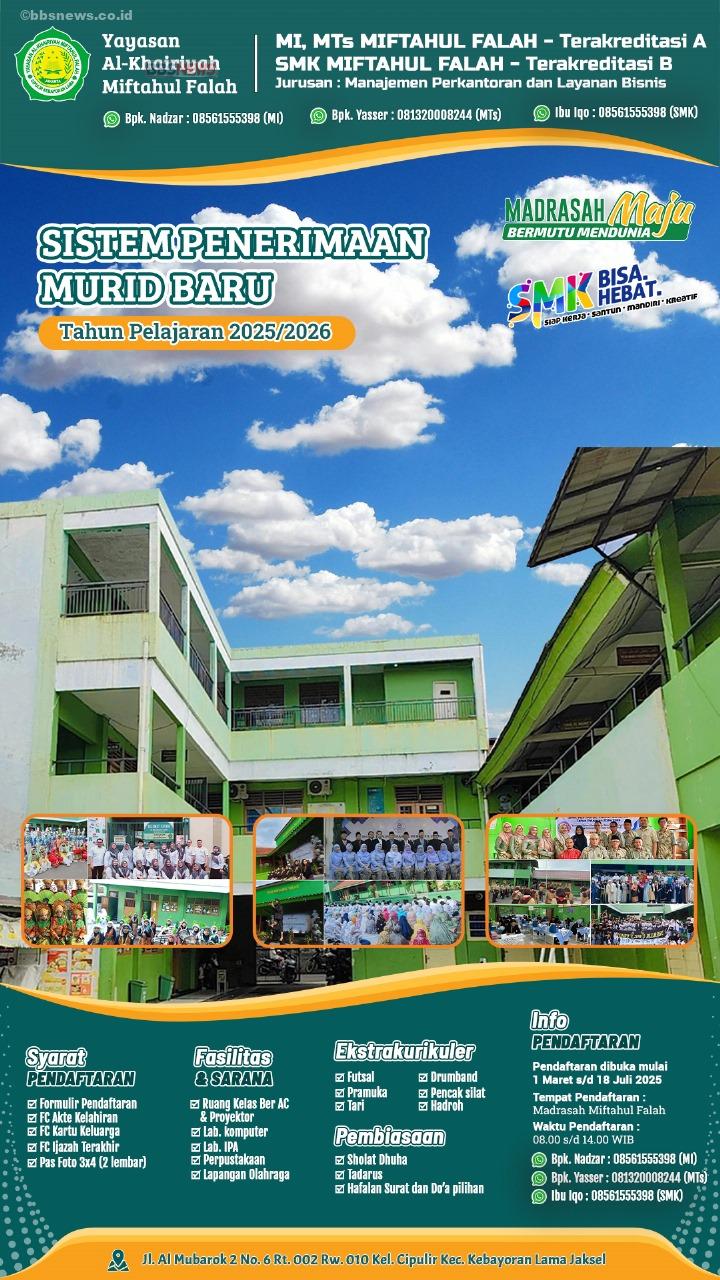Pernah nggak sih kamu buka website, tapi malah muncul error aneh yang bikin kepala cenat-cenut? Salah satu yang paling sering muncul adalah masalah chrome.//net-internals/dns. Masalah ini sering banget bikin browsing jadi lambat, bahkan kadang bikin situs gagal dimuat sama sekali.
Cara Mengatasi chrome.//net-internals/dns Dengan Mudah!

Nah, dalam tulisan ini kita akan bahas cara mengatasi error tersebut dengan mudah, tanpa perlu jadi ahli IT. Jadi, buat kamu yang sering merasa frustrasi gara-gara DNS error di Google Chrome, yuk simak sampai habis!
Apa Itu chrome.//net-internals/dns?
Penjelasan Singkat Tentang DNS di Chrome
DNS (Domain Name System) itu ibarat buku kontak buat internet. Dia yang nyambungin alamat website (kayak www.google.com) ke alamat IP-nya. Nah, chrome.//net-internals/dns adalah halaman internal di Google Chrome yang bisa kamu pakai buat cek dan bersihin cache DNS browser.
Kenapa Halaman Ini Penting?
Kadang, cache DNS di browser nyimpen data usang atau salah. Akibatnya, waktu kamu buka website, malah muncul error DNS_PROBE_FINISHED_NXDOMAIN atau website nggak bisa dimuat.
“DNS errors sering disebabkan oleh cache yang rusak atau DNS resolver yang bermasalah,” kata Andi Prasetya, seorang Network Engineer senior dari Jakarta.
Makanya, akses ke halaman chrome.//net-internals/dns bisa jadi solusi instan.
Penyebab Umum Error DNS di Google Chrome
1. Cache DNS yang Rusak
Ini paling sering terjadi. Cache yang rusak bikin Chrome gagal menghubungkan ke server.
2. Perubahan di DNS Server
Kadang ISP mengganti DNS mereka, dan Chrome belum nyesuaiin diri.
3. VPN atau Proxy Bermasalah
Koneksi lewat VPN bisa mengacaukan sistem DNS lokal kamu.
4. File Hosts yang Diubah
File hosts di komputer bisa nyasar dan memblokir akses ke website tertentu.
5. Aplikasi Keamanan atau Antivirus
Beberapa antivirus bisa secara nggak sengaja memblokir permintaan DNS.
Cara Mengatasi Masalah chrome.//net-internals/dns
Hapus Cache DNS di Google Chrome
Ini langkah pertama yang harus kamu lakukan:

- Buka tab baru di Chrome.
- Ketik
chrome://net-internals/#dnsdi address bar. - Tekan Enter.
- Klik tombol “Clear host cache”.
Langkah ini akan membersihkan semua cache DNS yang tersimpan di Chrome. Setelah itu, coba buka kembali website yang error.
Restart DNS Client Service di Windows
Kalau kamu pakai Windows, restart service DNS Client juga bisa bantu:

- Tekan
Windows + R, ketikservices.msc, tekan Enter. - Cari DNS Client.
- Klik kanan, pilih Restart.
Ganti DNS ke Google DNS
DNS dari ISP kadang nggak stabil. Solusinya, pakai Google DNS:
- Buka Control Panel → Network and Sharing Center → Change adapter settings.
- Klik kanan koneksi kamu → Properties.
- Pilih Internet Protocol Version 4 (TCP/IPv4) → Properties.
- Masukkan DNS Google:
- Preferred DNS: 8.8.8.8
- Alternate DNS: 8.8.4.4
Nonaktifkan VPN atau Proxy
Coba matikan sementara VPN atau Proxy, lalu akses ulang websitenya. Banyak kasus DNS error selesai setelah VPN dimatikan.
Cek File Hosts
Pastikan file hosts kamu nggak ngeblok website:
- Buka Notepad sebagai Administrator.
- Buka file:
C:\Windows\System32\drivers\etc\hosts - Cek apakah ada baris yang memblokir alamat web tertentu.
Cek Antivirus dan Firewall
Beberapa antivirus punya fitur Web Protection yang bisa bentrok dengan DNS. Coba nonaktifkan sementara fitur tersebut.
“Kalau kamu yakin situsnya aman, whitelist domain tersebut di antivirus kamu,” saran Dika Wibowo, Cybersecurity Specialist.
Tips Tambahan Agar DNS Error Nggak Terulang Lagi
Gunakan Browser Versi Terbaru
Update browser kamu secara rutin. Versi lama kadang punya bug yang sudah diperbaiki di versi baru.
Bersihkan Cache dan Cookies Secara Berkala
Gunakan fitur “Clear Browsing Data” di Chrome untuk menghapus data lama yang bisa memicu konflik DNS.
Pakai DNS Resolver dari Cloudflare
Selain Google DNS, kamu bisa pakai Cloudflare (1.1.1.1) yang cepat dan aman.
Gunakan Mode Incognito
Kalau kamu curiga ada ekstensi yang bikin masalah, coba buka website lewat mode Incognito untuk memastikan.
Kesimpulan
Masalah chrome.//net-internals/dns emang bikin frustrasi, tapi kabar baiknya: gampang kok cara ngatasinya! Dengan langkah-langkah yang udah dibahas di atas, kamu bisa mengatasi error DNS di Google Chrome tanpa ribet.
Intinya, mulai dari bersihin cache DNS, ganti DNS server, sampai cek antivirus dan file hosts, semua bisa dilakukan sendiri. Nggak perlu bawa ke tukang servis komputer dulu.
Dengan menerapkan langkah-langkah ini, browsing kamu dijamin lebih lancar, cepat, dan bebas drama error DNS!